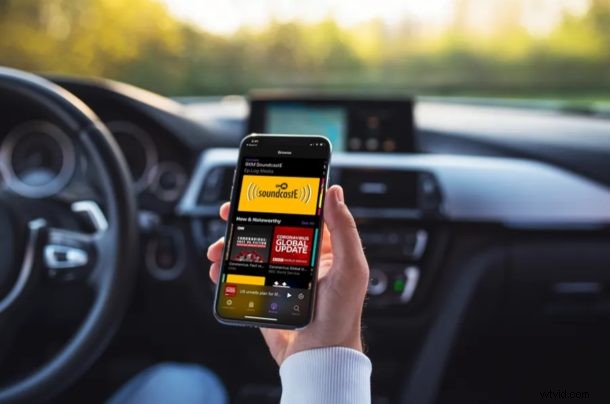
¿Escuchas muchos podcasts? ¿Quizás mientras haces ejercicio, haces los quehaceres, conduces o vas a correr? La aplicación Podcasts que viene preinstalada en los dispositivos iPhone y iPad ofrece una forma gratuita de escuchar historias de audio que lo mantienen entretenido de una forma u otra.
La aplicación Podcasts de Apple alberga más de 800 000 podcasts activos y representa más de la mitad de todas las personas que escuchan podcasts en general. Dado que los podcasts generalmente se transmiten en episodios, los usuarios recibirán una notificación cuando haya un nuevo episodio disponible, siempre que se hayan suscrito al podcast en particular. Administrar tu biblioteca de podcasts es tan importante como administrar tu biblioteca de música para mantener una experiencia de calidad.
¿Estás tratando de cambiar a la aplicación Podcasts integrada para escuchar tus programas favoritos? No busque más, porque en este artículo lo guiaremos a través de los pasos necesarios para administrar, agregar y eliminar suscripciones de podcasts en su iPhone y iPad.
Cómo agregar y suscribirse a podcasts en iPhone y iPad
Comenzar con la aplicación Podcasts en un dispositivo iOS es bastante simple, ya que usará la cuenta de Apple que está vinculada al dispositivo para sincronizar podcasts en sus otros dispositivos Apple. Ahora, sin más preámbulos, echemos un vistazo a cómo puede administrar sus suscripciones de podcast.
- Abra la aplicación "Podcasts" en su iPhone o iPad.

- Dirígete a la sección "Examinar" para encontrar los podcasts que te gustan o los que sueles escuchar. Toca cualquiera de los podcasts a los que quieras suscribirte.
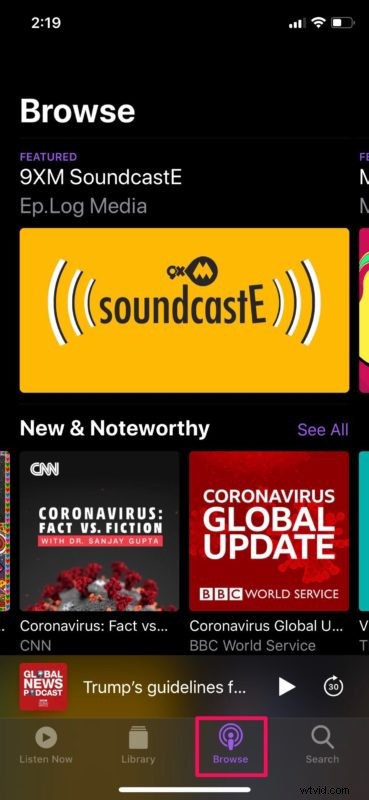
- Toca la opción "Suscribirse" para asegurarte de recibir una notificación cuando haya un nuevo episodio disponible. Al suscribirse, el episodio más reciente se agregará a su biblioteca de Podcasts y se descargará automáticamente para escucharlo sin conexión.
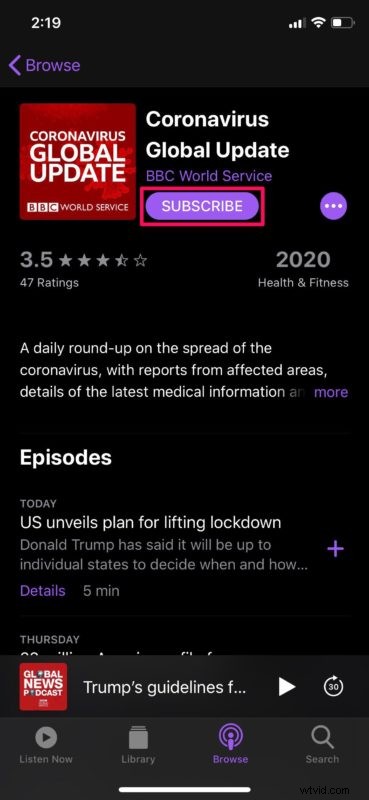
- Ahora, dirígete a la sección "Biblioteca" para ver una vista de cuadrícula de todos los programas que agregaste. Toca cualquiera de los podcasts que se muestran aquí.
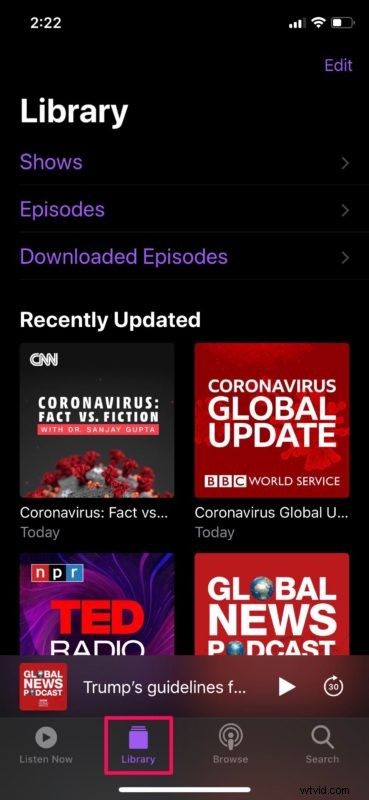
- En este menú, notarás el episodio más reciente en la parte superior, que ya se descargó para ti. Para ver los episodios anteriores, simplemente toque "Ver todos los episodios".
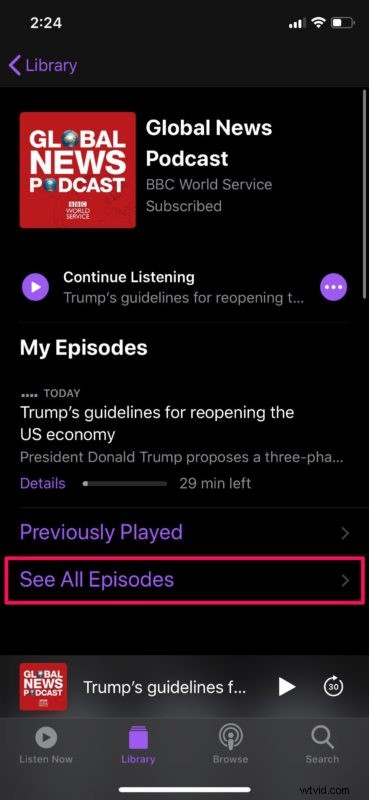
- Aquí, puede agregar cualquiera de los episodios a su biblioteca tocando el ícono "+" como se muestra a continuación. Tócalo de nuevo para descargar el episodio en tu dispositivo iOS.
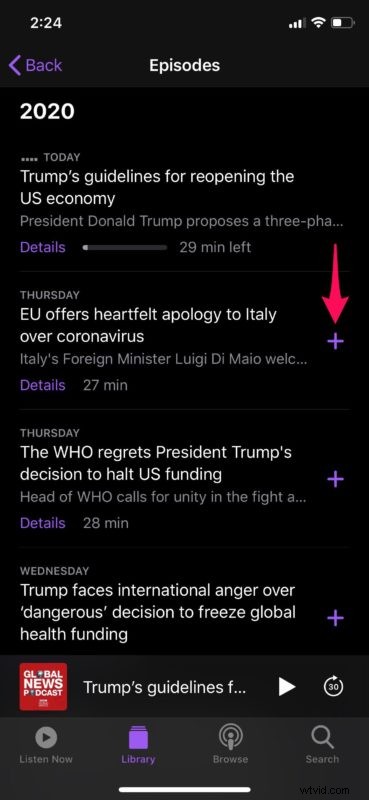
Ahora que sabe cómo agregar y suscribirse a podcasts, probablemente también querrá saber cómo darse de baja y eliminar podcasts. Eso también es bastante simple.
Cómo eliminar y cancelar la suscripción a podcasts en iPhone y iPad
¿Quieres darte de baja o eliminar Podcasts? Sin sudar:
- Abra la aplicación Podcasts nuevamente si aún no está allí
- Para eliminar cualquiera de los podcasts a los que te hayas suscrito, mantén presionado el podcast en la sección de biblioteca para acceder a más opciones.
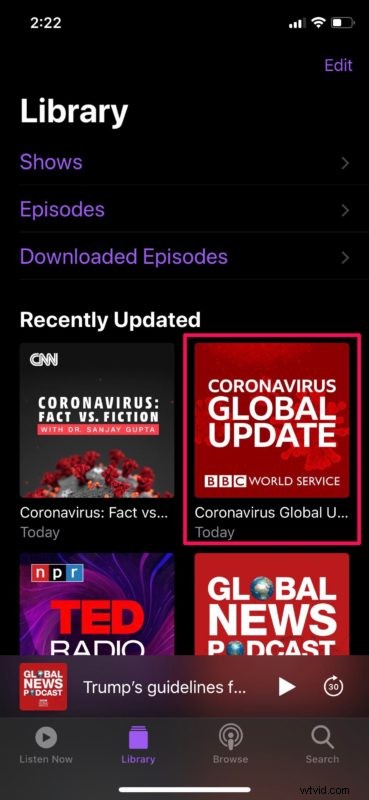
- Aquí, si elige "Cancelar suscripción", no recibirá más notificaciones de este podcast cuando haya un nuevo episodio disponible. Sin embargo, los episodios que haya agregado a su biblioteca permanecerán allí. Para eliminarlos, simplemente toque "Eliminar de la biblioteca".
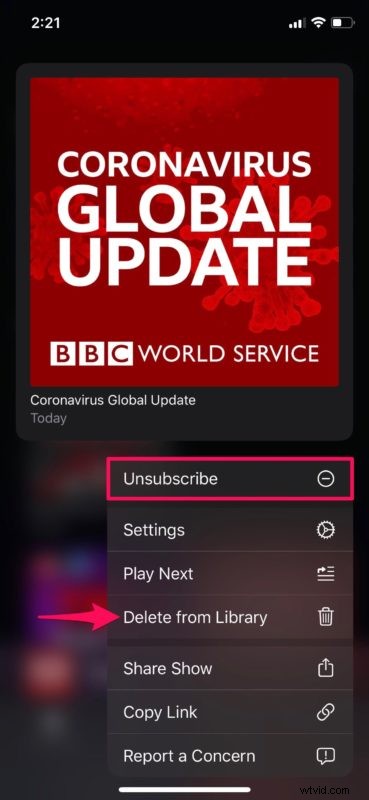
Así es como cancelas la suscripción y eliminas podcasts en iOS y iPadOS, también bastante simple, ¿verdad?
También puede tener curiosidad sobre cómo puede administrar las notificaciones sobre podcasts, por ejemplo, cuando se lanzan o están disponibles nuevos episodios.
Cómo administrar las notificaciones de podcasts
¿Quieres ajustar las notificaciones de los podcasts? Eso también es fácil:
- Si quieres desactivar las notificaciones de determinados podcasts a los que te has suscrito, dirígete a la sección "Escuchar ahora" y pulsa el icono de la "campana".
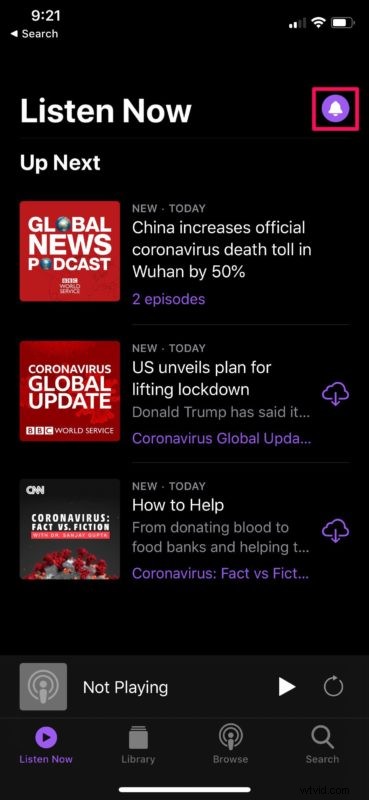
- Aquí, puede usar el interruptor para activar o desactivar selectivamente las notificaciones de sus podcasts.
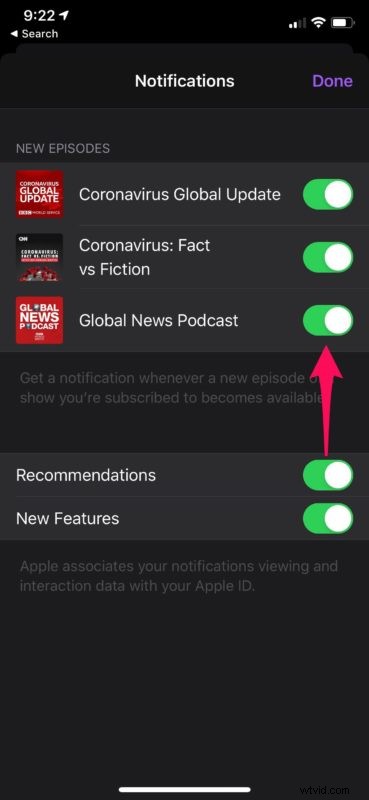
Ahora sabe cómo administrar, agregar y eliminar sus suscripciones de podcasts en su iPhone y iPad. Eso no fue demasiado difícil, ¿verdad?
Aunque la aplicación Podcasts descarga automáticamente el episodio más reciente de un programa de forma predeterminada, esto se puede cambiar fácilmente dirigiéndose a Configuración -> Podcasts -> Descargar episodios. Puede deshabilitar las descargas automáticas si tiene pocos datos de Internet. Las descargas móviles están bloqueadas de forma predeterminada, pero esto también se puede cambiar fácilmente dentro de la configuración.
Si posee varios dispositivos Apple, su biblioteca de podcasts se sincronizará en todos sus dispositivos que hayan iniciado sesión en la misma cuenta de Apple. Esto podría ser útil en varias situaciones. Por ejemplo, si estaba escuchando podcasts en su iPhone mientras conducía a su casa, puede continuar donde lo dejó en su iPad o Mac.
¿No tienes mucho tiempo libre para escuchar tu podcast favorito? Puede acelerar sus programas con facilidad simplemente cambiando la velocidad de reproducción dentro de la aplicación Podcasts en su dispositivo iOS. También puede configurar un temporizador de suspensión en Podcasts para detener automáticamente la reproducción después de un período de tiempo designado.
Esperamos que haya logrado mantener su biblioteca de podcasts organizada con la aplicación Podcasts de Apple. ¿Qué otras aplicaciones has usado antes para escuchar tus podcasts favoritos? Háganos saber sus pensamientos y opiniones en la sección de comentarios a continuación.
